ハイパーリンクの自動設定をオフにするには
ハイパーリンクの挿入
公開日時:2016/04/02 15:08:39
最終更新日時:2025/08/23 20:59:22
最終更新日時:2025/08/23 20:59:22
Word 2016の既定では、インターネットアドレスを入力すると自動的にハイパーリンクになります。意図せずリンク文字になることを防ぐには、[Wordのオプション]ダイアログボックスの[文章校正]タブの[オートコレクトのオプション]ボタンをクリックして、[オートコレクト]ダイアログボックスの[入力オートフォーマット]タブを開き、[インターネットとネットワークのアドレスをハイパーリンクに変更する]のチェックを外しておきます。
ハイパーリンクを自動的に作成しない
- インターネットアドレスを入力します。
- ハイパーリンクの初めの文字の下をクリックします。

- [オートコレクトのオプション]ボタンが表示されるので、クリックして[ハイパーリンクを自動的に作成しない]をクリックします。
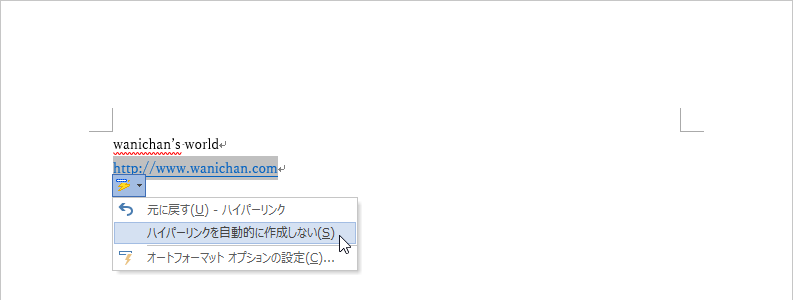
オートフォーマットオプションの設定
- [ファイル]タブを開き、[オプション]をクリックします。
- [Wordのオプション]ダイアログボックスの[文章校正]タブを開きます。
- [オートコレクトのオプション]ボタンをクリックします。
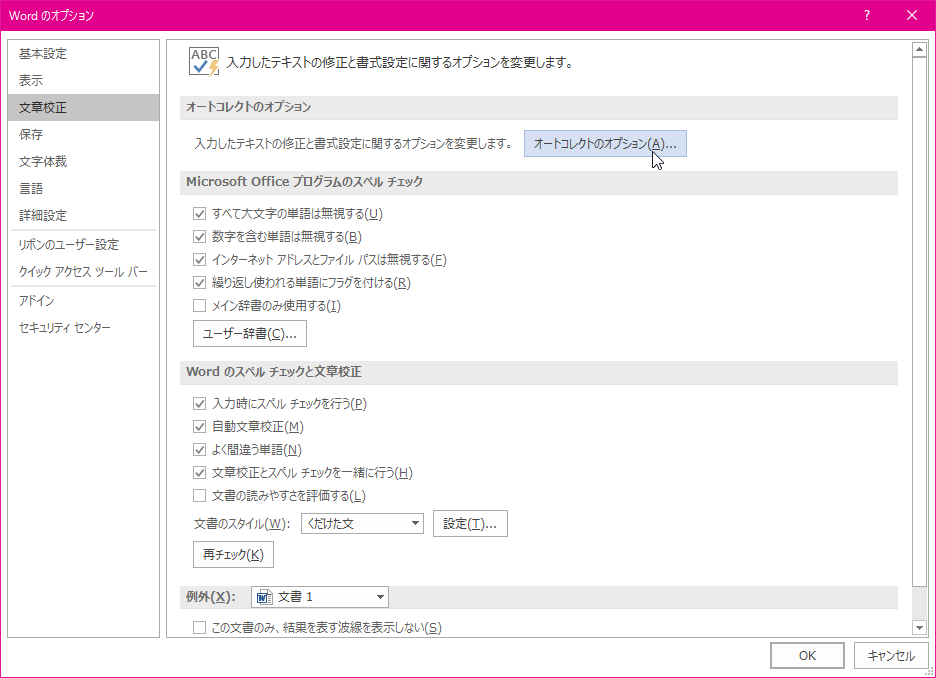
- [オートコレクト]ダイアログボックスの[入力オートフォーマット]をクリックします。
- [インターネットとネットワークのアドレスをハイパーリンクに変更する]のチェックを外して[OK]ボタンをクリックします。
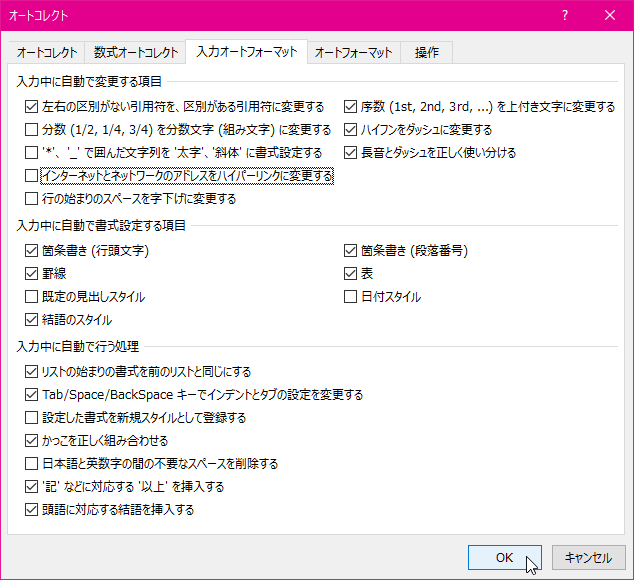
[入力オートフォーマット]と[オートフォーマット]の違い
「入力オートフォーマット」は、入力中に自動で変更し、「オートフォーマット」は入力済みの文章に対して一括して自動修正します。[オートフォーマット]タブにも[インターネットやネットワークのアドレスをハイパーリンクに変更する]のチェック項目がありますが、そのチェックだけを外しても入力中オートフォーマットの設定が優先されるので、入力中に自動的にハイパーリンクに変更されます。よって、[入力オートフォーマット]のチェックを外すと確実です。念のため、[オートフォーマット]タブの同じ項目にもチェックを外しておくと確実です。
次のセクション
INDEX
コメント
※技術的な質問はMicrosoftコミュニティで聞いてください!

